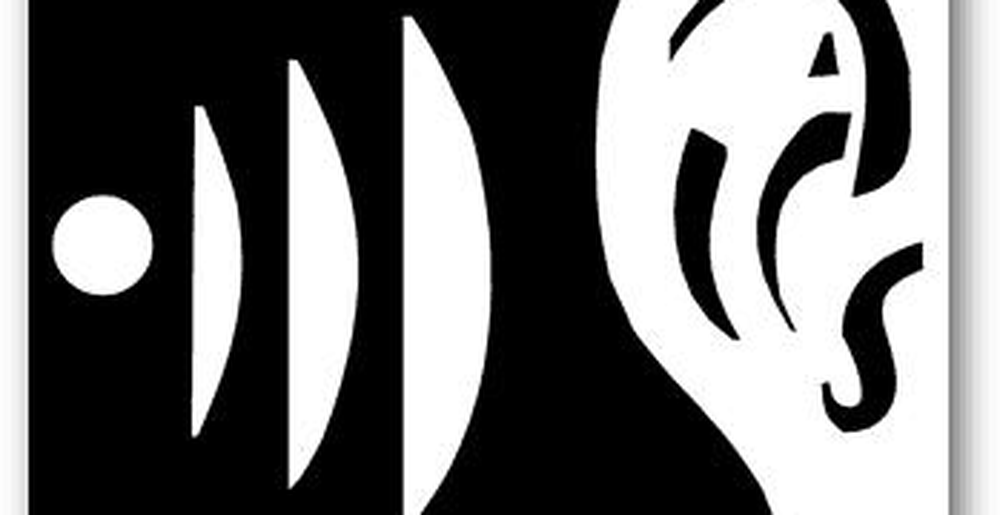Modificarea semnăturii implicite a aplicației Windows Mail 10

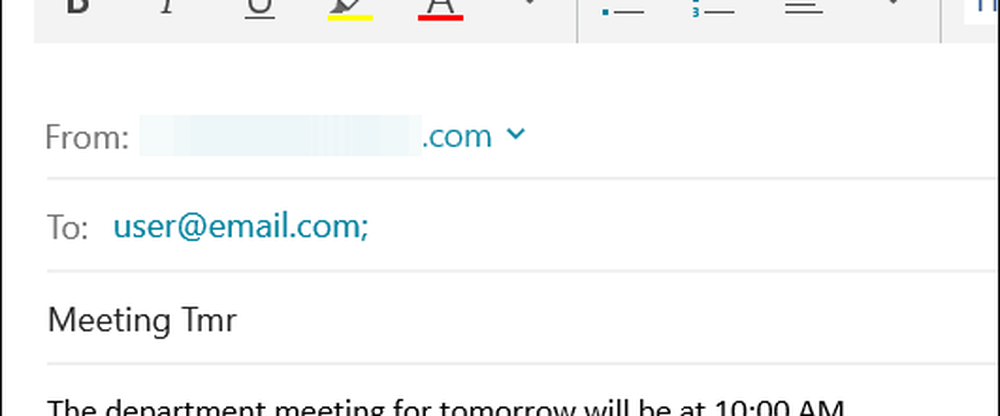
Modificați semnătura de e-mail Windows 10
Deschideți aplicația Poștă și faceți clic sau atingeți ușor Setări (pictograma roată)> Semnătura.
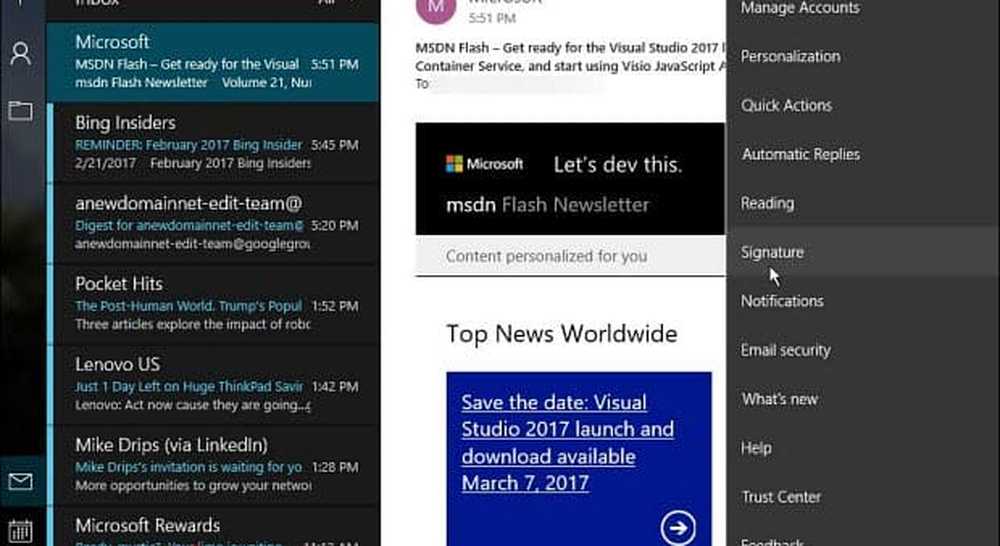
Acum, în panoul Semnătură, veți vedea semnătura implicită și aici aveți câteva opțiuni. Mai întâi, utilizați meniul derulant pentru a selecta contul pe care doriți să îl modificați.
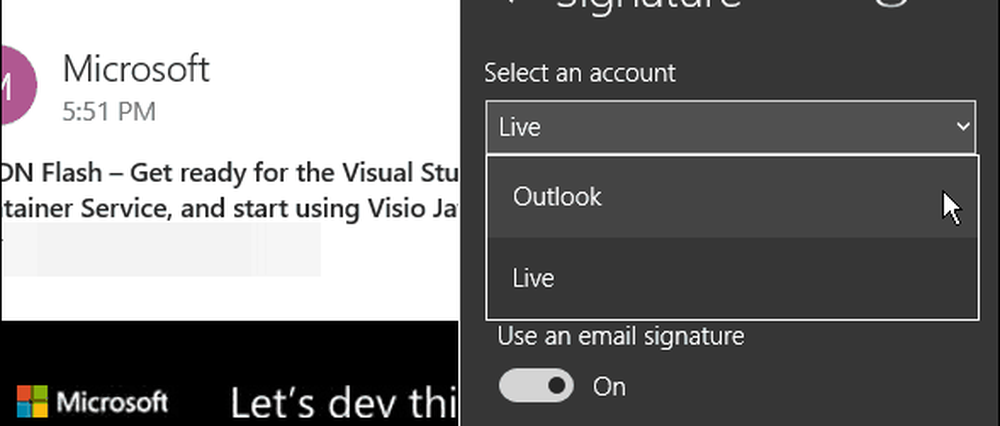
Apoi, nu puteți folosi o semnătură prin rotirea Utilizați o semnătură de e-mail comutați la Oprit. Sau, înlocuiți semnătura implicită și puneți ceva mai mult pe placul dvs. Rețineți că, dacă aveți mai multe conturi, va trebui să modificați semnătura pentru fiecare dintre acestea. Sau, dacă doriți să utilizați aceeași pentru toate conturile, bifați caseta de lângă Aplicați la toate conturile.
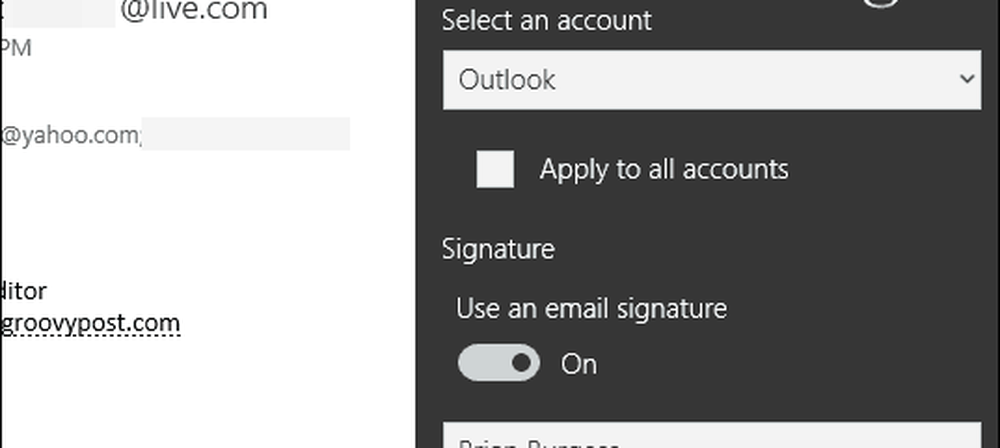
Modificați semnătura de e-mail mobil Windows 10
Pentru Windows Phone, deschideți aplicația de e-mail Outlook și mergeți la Setări> Semnătura și acolo veți putea schimba semnătura pentru fiecare dintre conturile dvs., la fel ca pe un PC.
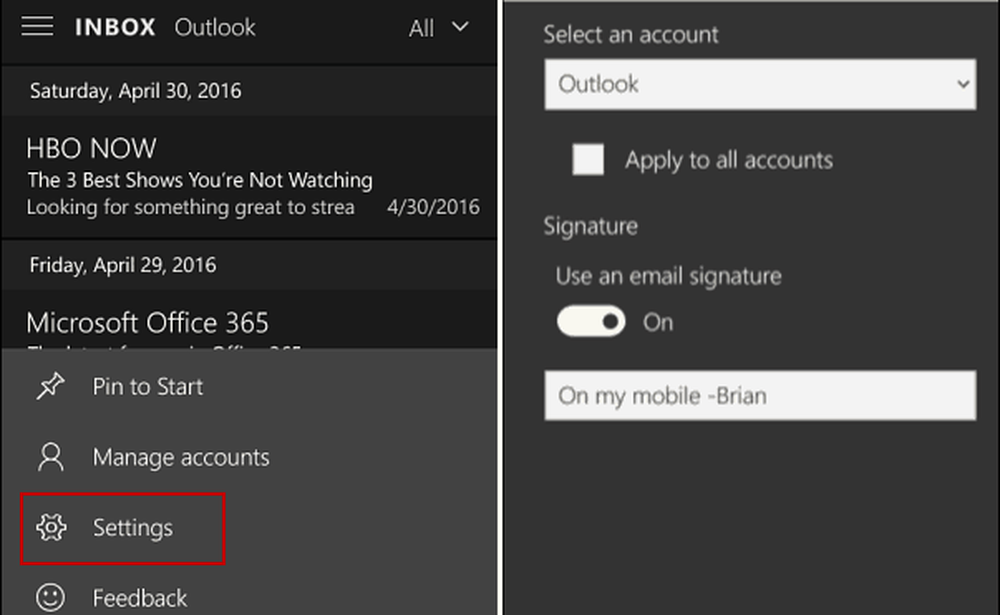
Cu excepția cazului în care ați făcut o modificare, aplicația Mail este programul implicit pentru e-mail în Windows 10 și are mai multe moduri de personalizare a aspectului său. Dacă sunteți mulțumit (ă) de utilizarea acestuia, unul dintre primele lucruri pe care trebuie să le schimbați este semnătura implicită.
Nu vă va oferi același tip de opțiuni avansate de formatare care sunt disponibile în aplicația desktop completă Outlook cu hyperlink-uri, fonturi diferite sau cărți de vizită. Cu toate acestea, este bine să știți că puteți să-l schimbați la altceva sau să îl opriți complet.
Când iPhone-ul a început să prindă, credeam că aceasta a fost o tendință arogantă și amețitoare. Dar, în prezent, este o practică obișnuită pentru serviciile și aplicațiile de pe toate platformele pentru promovare.
Dacă doriți să modificați semnătura implicită de e-mail pe alte platforme, consultați aceste articole:
- Modificați semnătura implicită de e-mail pe Apple iOS
- Utilizați diferite semnături de e-mail pentru fiecare cont pe iOS
- Modificați semnătura de e-mail implicită pentru Windows Phone
- Eliminați "Trimise de la BlackBerry" din E-mailuri
- Creați o semnătură de e-mail în Outlook.com
- Modificați semnătura implicită de e-mail în Windows Mail 8.1
- Modificați semnătura implicită de e-mail în aplicația Windows RT Mail
Utilizați aplicația Windows 10 Mail sau utilizați alt client? Spuneți-ne în secțiunea de comentarii de mai jos.